Có thể nói, một trong những quan tâm hàng đầu của người dùng laptop là làm sao để thời lượng sử dụng pin càng lâu càng tốt mà không bị chai pin. Tuy nhiên, nếu máy tính của bạn bắt đầu có dấu hiệu bị chai pin thì cũng không cần lo lắng quá, bởi bài viết này sẽ hướng dẫn bạn cách khôi phục lại pin laptop bị chai, cùng xem nhé.

1. Cách khôi phục lại pin laptop bị chai
Dưới đây là cách khôi phục lại pin laptop bị chai khá đơn giản, bạn hãy làm theo các bước sau:
Bước 1: Bạn rút dây sạc ra khỏi laptop, rồi sử dụng máy đến khi cạn kiệt pin và để laptop tự tắt.
Bước 2: Bạn tiến hành tháo pin và tháo nguồn ra khỏi laptop.
Bước 3: Đợi ít nhất 30 giây để pin nguội bớt. Sau đó dùng một miếng vải mềm, sạch lau kĩ chỗ tiếp xúc giữa bộ phận pin và laptop giúp dẫn điện tốt hơn.
Bước 4: Sau khi lau chùi sạch sẽ, bạn lắp lại pin vào máy và cắm đầu sạc vào nguồn điện.
Bước 5: Tiếp tục cắm dây sạc vào máy cho đến khi đầy pin. Tuy nhiên, bạn lưu ý là không được phép bật laptop lên.

Bước 6: Tháo nguồn sạc ra và đợi ít nhất 30 giây để pin nguội lại. Sau đó, lại cắm nguồn sạc vào.
Bước 7: Tiến hành sạc lại khi laptop vẫn đang tắt . Lý do là bởi pin laptop đã bị chai, nên sau khi đợi một thời gian thì dung lượng pin sẽ bị tụt đi một tí. Lúc này việc sạc lại sẽ tiếp tục làm đầy dung lượng pin.
Bước 8: bạn lại tháo nguồn ra một lần nữa và đợi thêm một lát, Rồi lại cắm vào sạc tiếp cho đến khi đầy pin. Bạn sẽ thấy lần này sạc được nhiều hơn bình thường. Cuối cùng, khi pin đã sạc đầy thì bạn cứ sạc thêm tầm khoảng từ 1 đến 2 tiếng.
Trong khi thực hiện bạn cần lưu ý: Nếu viên pin bị nóng quá, bạn phải rút ra ngay lập tức và đợi pin nguội lại rồi mới tiếp tục quá trình. Dừng lại một thời gian, sau đó lặp lại quy trình các bước trên tối thiểu là ba lần trong suốt quá trình bảo dưỡng. Khi hoàn tất quá trình, bạn sẽ thấy thời lượng sử dụng pin được tăng lên một cách đáng kể, bởi bạn đã kích thích điều chỉnh lại dung lượng pin trở về trạng thái gần giống như lúc mới mua.
2. Một số lưu ý khi sạc pin

Bạn nên cắm đầu nguồn vào trước và cắm đầu sạc vào laptop sau. Lý do là bởi khi cắm đầu nguồn vào có thể tạo ra tia lửa điện, và điều này sẽ gây ảnh hưởng đến pin cũng như linh kiện trọng laptop.
Khi tiến hành sạc thì bạn phải sạc liên tục, đồng thời không được cắm nguồn và tháo một cách bất chợt. Nếu nguồn điện nhà bạn chập chờn, không ổn định thì tốt nhất bạn không nên sạc.
Bạn nên sạc đầy pin rồi sử dụng kiệt một cách liên tục như thế. Ngoài ra, nếu không sử dụng laptop trong thời gian dài thì bạn cũng nên tháo pin ra khỏi máy.
Để có thể kéo dài thời gian sử dụng pin, bạn nên dùng những phần mềm tiết kiệm dung lượng pin. Đồng thời, điều chỉnh độ sáng màn hình hợp lý, xóa bớt các dịch vụ chạy ngầm và các chương trình start-up. Tắt những kết nối Bluetooth, Wireless và thiết bị ngoại vi không sử dụng như các cổng mở rộng, đầu đọc thẻ nhớ.

Bên cạnh đó, ở một vài dòng laptop cao cấp còn có chức năng điều chỉnh tốc độ CPU, do đó nếu công việc không nhiều thì bạn có thể điều chỉnh ở mức thấp một cách hợp lí. Ngoài ra, bạn cũng nên điều chỉnh Power Mangagement trong mục Control Panel phù hợp với mục đích sử dụng nhằm tiết kiệm pin tối đa. Và cuối cùng, nếu laptop của bạn được tích hợp phần mềm quản lý pin thì bạn nên sử dụng một cách triệt để nhé.
Bài viết này đã hướng dẫn bạn cách khôi phục lại pin laptop bị chai. Hi vọng sẽ mang đến nhiều thông tin hữu ích, giúp bạn sử dụng pin một cách hiệu quả nhất. Và bạn đừng quên chia sẻ cho bạn bè, người thân của mình được biết cùng nhé.

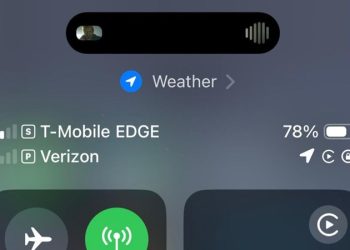
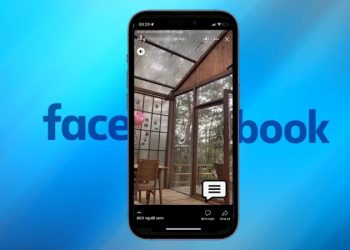






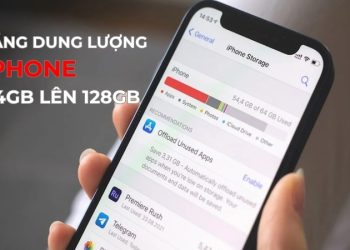
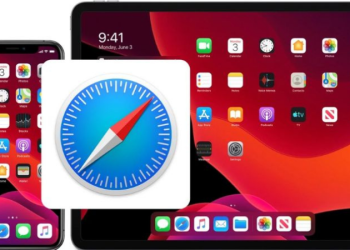


Email của bạn sẽ không được hiển thị công khai. Các trường bắt buộc được đánh dấu *
Tạo bình luận mới